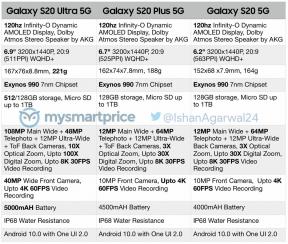Hoe u een back-up van uw gegevens op een Android-apparaat maakt
Android Tips En Trucs / / August 05, 2021
Een smartphone is het meest gebruikte stukje technologie in ons dagelijks leven. Het is die metgezel in ons leven geworden zonder welke we misschien moeite hebben om een dag door te komen. Bovendien is het met het uitgebreide gebruik van smartphones ook het epicentrum geworden van onze persoonlijke gegevens en informatie. Onze smartphones slaan afbeeldingen, video's, chats, applicaties, betalingsinformatie enz. Op. die erg belangrijk zijn om ons dagelijks leven uit te voeren. Als we nu zoveel belangrijke gegevens op onze smartphones opslaan, moeten we altijd een back-up van de gegevens maken zou ons helpen onze gegevens terug te krijgen voor het geval onze smartphones verloren of gestolen zijn of een bug in de firmware de gegevens heeft gewist uit.
En als u zich ook zorgen maakt over uw gegevens en een back-up van uw Android-apparaat wilt maken, dan bent u aan het juiste adres zoals in op deze plek geven we je een complete gids en 4 methoden waarmee je een back-up kunt maken van de volledige gegevens van je Android apparaat. Deze handleiding is niet specifiek voor een bepaalde smartphone, maar kan worden gebruikt voor elke smartphone of tablet of elk apparaat met Android als besturingssysteem. Laten we dus meteen naar het artikel zelf gaan:

Inhoudsopgave
- 1 Waarom is een back-up belangrijk?
-
2 Hoe maak je een back-up van je Android-apparaat
- 2.1 Eerste methode: Cloud Service gebruiken
- 2.2 Tweede methode: apps van derden gebruiken
- 2.3 Ten derde: op een geroot apparaat
- 2.4 Ten vierde: computer gebruiken
Waarom is een back-up belangrijk?
U hoeft zich geen zorgen te maken over waarom het maken van een back-up van uw gegevens belangrijk is. Het is vrij eenvoudig omdat we onze smartphones het meest gebruiken in ons dagelijks leven en alle gegevens worden opgeslagen, of het nu gaat om afbeeldingen, video's, betalingsinformatie, sms-berichten, berichten, enz. allemaal op één plek. Bovendien, als u er niet voorzichtig mee bent, kunt u al uw persoonlijke gegevens verliezen. Bovendien is het maken van een back-up van de gegevens belangrijker in gevallen waarin uw Android-apparaat is verloren of gestolen. In feite is het erg belangrijk dat u regelmatig een back-up van uw telefoon maakt in het volgende scenario, dat hieronder wordt vermeld:
- Diefstal
- Softwarefout
- Malware-aanval
- Per ongeluk verlies van gegevens
- Overschakelen naar een nieuwe telefoon
Hoe maak je een back-up van je Android-apparaat
Hieronder staan de vier methoden die u kunt volgen om een back-up van uw telefoon te maken.
Eerste methode: Cloud Service gebruiken
U kunt gebruik maken van alle cloudservices, maar de handigste en waarschijnlijk de gemakkelijkst toegankelijke cloudopslag die u op uw Android-apparaat kunt gebruiken, is Google Drive. Hieronder staan de stappen om een back-up van cloudservices te maken:
- Ga naar Instellingen.
- Als je eenmaal in het menu Instellingen bent, tik je op Accounts.
- Tik nu op Google onder Accounts en kies uw Google-e-mailadres waarvan u een back-up wilt maken.
- Selecteer vervolgens de bestanden waarvan u een back-up wilt maken.
- Tik op Meer en druk op Nu synchroniseren.
- Dat is het!
Tweede methode: apps van derden gebruiken
Nu zijn er verschillende apps van derden waarmee u eenvoudig en sneller een back-up van uw telefoon kunt maken. Enkele van de apps die u kunt gebruiken om een back-up van de gegevens te maken, zijn:
- My Backup Pro: met behulp van deze app kunt u met OTG een back-up maken van alle gegevens van uw apparaat op uw SD-kaart en op een USB-stick. U kunt ook een cloudback-up maken. Met deze app kun je ook automatische back-ups plannen. Bovendien kunt u met behulp van deze app een back-up maken van bestanden zoals toepassingen, foto's, muziek, video's, contacten, oproeplogboek, browserbladwijzers, sms berichten), mms (berichtbijlagen), agenda, systeeminstellingen, woordenboek, muziekafspeellijsten, APN's, startschermen (sommige apparaten), alarmen (sommige apparaten) en meer. Er zijn echter nog enkele functies die u kunt krijgen nadat u uw telefoon hebt geroot.
[googleplay url = ” https://play.google.com/store/apps/details? id = com.rerware.android. MyBackupPro "] - Super Backup & Restore: met deze app kun je een back-up maken van applicaties, contacten, sms-berichten, belgeschiedenis, bladwijzers, agenda's naar je SD-kaart, Gmail of Google Drive. Bovendien kunt u met behulp van deze app eenvoudig elke app met één tik delen met uw vrienden, automatische updates plannen, een back-up maken van sms-berichten, contacten en andere bestanden.
[googleplay url = ” https://play.google.com/store/apps/details? id = com.idea.backup.smscontacts ”] - Back-up en herstel van apps: deze app is waarschijnlijk de meest populaire en gemakkelijkste back-uptoepassing die beschikbaar is in de Play Store. Ik heb deze app al geruime tijd persoonlijk gebruikt en het geeft je alle functies waarmee je een back-up kunt maken van alle gegevens op je Android-apparaat. In feite kan deze app ook fungeren als APK Extractor, Installer, Assistant, Sharer, Editor, enz.
[googleplay url = ” https://play.google.com/store/apps/details? id = mobi.usage.appbackup ”]
Voor meer informatie over andere apps waarmee u een volledige back-up van uw telefoon kunt maken zonder root-toegang, kunt u ons vorige bericht lezen op Top 10 apps om een back-up van uw Android-telefoon te maken zonder root.
Ten derde: op een geroot apparaat
- Zorg ervoor dat u USB-foutopsporing op uw telefoon hebt ingeschakeld onder Developer Option.
- Ga naar Instellingen >> Over de telefoon >> tik 7 keer op het buildnummer tot je een toastbericht ziet "Je bent nu een ontwikkelaar".
- Onder de ontwikkelaarsopties moet u inschakelen USB debugging. Ga hiervoor naar de Instellingen >> Opties voor ontwikkelaars >>inschakelen USB debugging schakelen.
- Verbind nu uw telefoon met de pc met behulp van de USB-kabel.
- Ga akkoord met de USB Debugging-prompt op uw telefoon.

- Download en pak nu de inhoud van ADB- en Fastboot-tools op uw pc.
- Open een opdrachtprompt in dezelfde map en typ het volgende:
adb backup - alle
- De bovenstaande opdracht maakt een back-up van de gegevens en systeemgegevens van uw app.
- U kunt ook de onderstaande opdracht invoeren om een back-up te maken van uw gegevens op de SD-kaart.
adb backup - gedeeld
- Nadat de opdrachten zijn uitgevoerd, wordt u gevraagd om een coderingswachtwoord op te geven. Tik vervolgens op Back-up van mijn gegevens om de volledige back-up te maken.
Ten vierde: computer gebruiken
- Verbind gewoon uw Android-apparaat met de pc.
- Controleer vervolgens de meldingsbalk op uw telefoon en selecteer Bestanden overzetten.
- Boom! begin met het kopiëren van de bestanden die u op uw pc wilt opslaan en plak deze op de gewenste locatie.
Dus daar heb je het van mijn kant in deze post. Ik hoop dat jullie dit bericht leuk vonden en een back-up van de gegevens op je Android-apparaat konden maken. Laat het ons weten in de reacties hieronder als je problemen tegenkomt bij het volgen van de bovengenoemde berichten. Tot de volgende post... Proost!
Een Six Sigma en Google Certified Digital Marketeer die als analist voor een Top MNC werkte. Een technologie- en autoliefhebber die graag schrijft, gitaar speelt, reist, fietst en ontspant. Ondernemer en blogger.